Converti file multimediali in GIF: metodi utili su come convertire video in GIF
Le GIF offrono un'ottima strada per trasmettere una grande quantità di informazioni attraverso immagini animate, soprattutto se condividi video sui siti di social media. Oggi, le persone sono più appassionate a guardare qualcosa di interessante che un lungo video o un elenco di immagini. Non importa quanto sia significativo il tuo video, se gli spettatori lo trovano ordinario o noioso, è probabile che avrà meno visualizzazioni. Quindi, se il tuo obiettivo è quello di accogliere più utenti con informazioni visive brevi e significative, converti meglio i tuoi video in GIF. Così, abbiamo ricercato le migliori soluzioni per converti WEBM in GIF e altri file multimediali e salvarli come GIF.
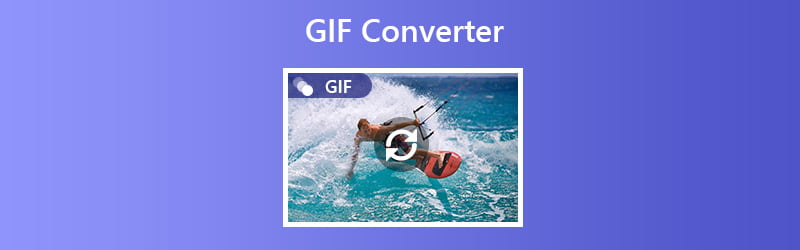

Prima di scrivere, come testiamo il software per i post:
Dichiarazione di non responsabilità: tutto il contenuto del nostro sito Web è scritto da persone del nostro team editoriale. Prima di scrivere, facciamo ricerche approfondite sull’argomento. Quindi, ci vogliono 1-2 giorni per selezionare e testare gli strumenti. Testiamo il software in base ai requisiti del dispositivo e del sistema, alle funzioni, all'esperienza d'uso, ecc. Per rendere il nostro test più completo, visitiamo anche siti Web di recensioni, come G2, Trustpilot, ecc., per raccogliere le esperienze degli utenti reali come riferimento.
Parte 1. I migliori convertitori GIF per Windows e Mac
1. Vidmore Video Converter
Il primo è il Vidmore Video Converter. Questo è un convertitore video e audio che ti consente di trasformare i tuoi video in GIF. Ciò è reso possibile con l'aiuto della funzione GIF Maker dello strumento. Attraverso di esso, puoi convertire brevi video clip o lunghi in GIF in pochissimo tempo. Vidmore Video Converter non è solo un convertitore video e audio che normalmente vedresti. Inoltre viene fornito con un potenziatore video che ti garantisce le funzionalità di modifica tanto necessarie. Ciò include il taglio e la divisione del video, la modifica di elementi visivi come luminosità, tonalità, saturazione, contrasto e molti altri. Per convertire MOV in GIF e altri formati multimediali utilizzando Vidmore Video Converter, consulta la guida dettagliata di seguito.
Prezzo: $29,95 per PC (dura un anno)
Compatibilità del sistema operativo: Lo strumento supporta i computer Windows con versione Windows 7 e successive. Per gli utenti Mac, è compatibile con macOS Sierra e versioni successive.
Passaggio 1: scarica e installa Convertitore video
Scarica e installa il programma sul tuo computer. Una volta installata, avvia l'app e vai su Cassetta degli attrezzi scheda. Scegli GIF Maker dall'opzione, quindi carica un video.
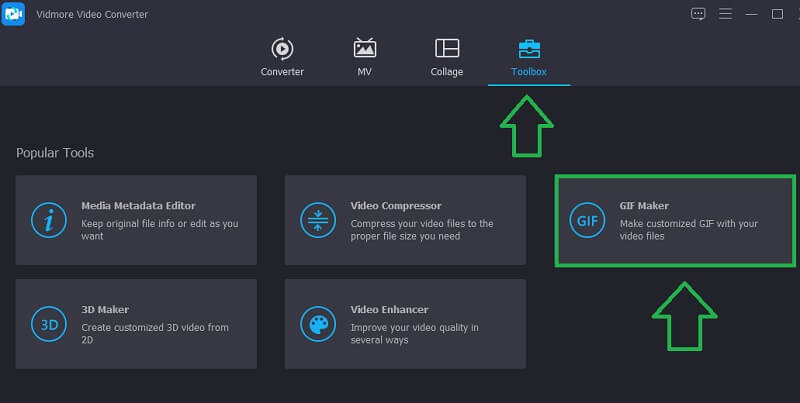
Passaggio 2: carica un file video
Ora fai clic su Video in GIF e seleziona un video dalla cartella locale che devi convertire in GIF. A quel punto, dovresti vedere il video caricato in un altro pannello.
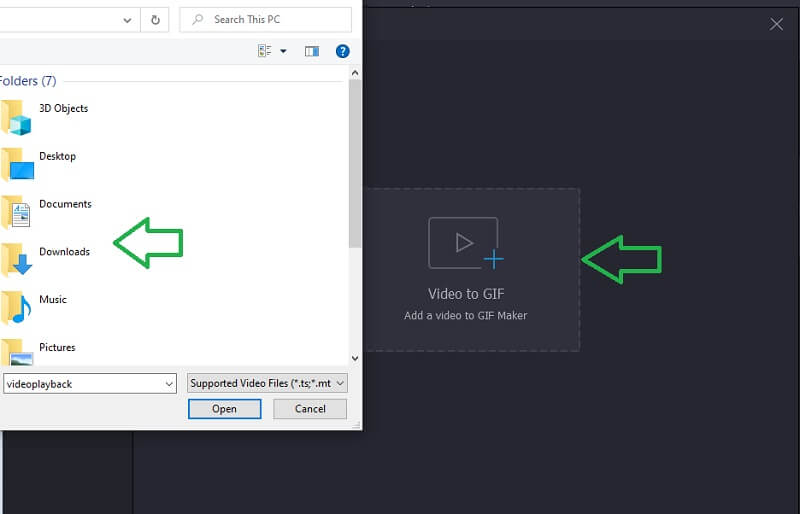
Passaggio 3: ritaglia il video
Se il video è lungo e devi tagliarlo, fai clic su Tagliare e seleziona una parte del video. Puoi trascinare la barra della timeline o impostare manualmente l'ora di inizio e di fine del video. Quando hai finito, premi Salva per applicare le modifiche.
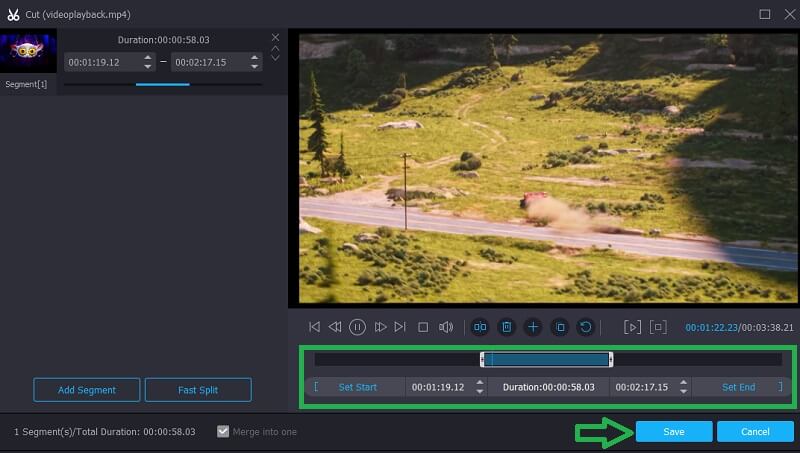
Passaggio 4: converti video in GIF
Questa volta imposta la cartella della posizione in cui vuoi salvare la GIF e fai clic su Genera GIF e in pochi secondi dovresti avere il video convertito pronto per l'anteprima.
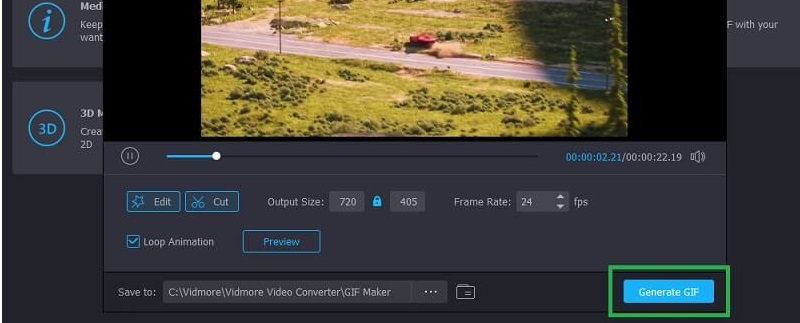
2. Convertitore online gratuito da video a GIF
Per un'opzione gratuita, Convertitore online gratuito da video a GIF di Vidmore è probabilmente l'app che fa per te. Ti consente di convertire WEBM in GIF e altri formati video e audio offrendo supporto per molti formati di output. Inoltre, puoi impostare i parametri per GIF, permettendoti di regolare il frame rate di tua scelta. Puoi scegliere tra 6, 7 e 8 fps, a seconda delle tue esigenze. Per capire meglio come funziona questo strumento, segui le semplici istruzioni fornite.
Passo 1. Scarica e installa il launcher dello strumento.
Passo 2. Subito, quando il launcher è installato, l'app web chiederà il video che vuoi convertire.
Passaggio 3. Ora seleziona GIF dall'elenco dei formati video. Prima del processo di conversione, puoi fare clic sull'icona a forma di ingranaggio per modificare il Frequenza dei fotogrammi del video che stai cercando di convertire.
Passaggio 4. Una volta fatto, premi semplicemente Convertire, seleziona una posizione per il file e sarà fatto in pochi secondi.
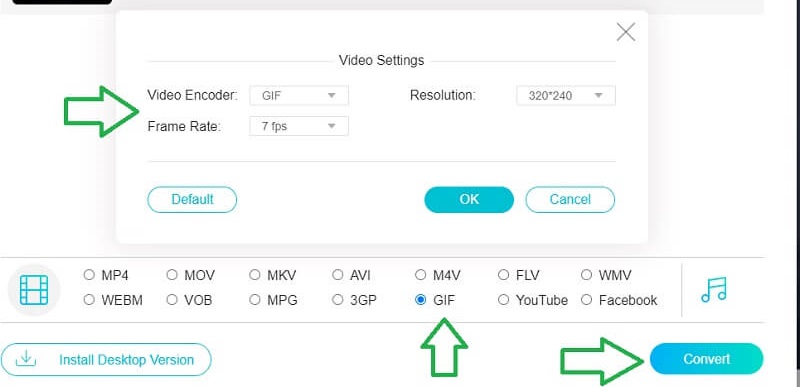
3. Da film a GIF
Potresti cercare un'app che possa essere utilizzata per convertire scene dai tuoi film preferiti in GIF. In questo caso, Movie to GIF è la soluzione giusta per te. Ciò che lo distingue dagli altri strumenti è la semplicità dell'interfaccia. Tutte le tue esigenze per l'elaborazione GIF sono già organizzate direttamente dall'interfaccia principale. Allo stesso modo, ti dà la possibilità di tagliare la clip, regolare la velocità, il conteggio dei fotogrammi, il loop e molto altro. Scopri come funziona questo convertitore GIF seguendo la guida qui sotto.
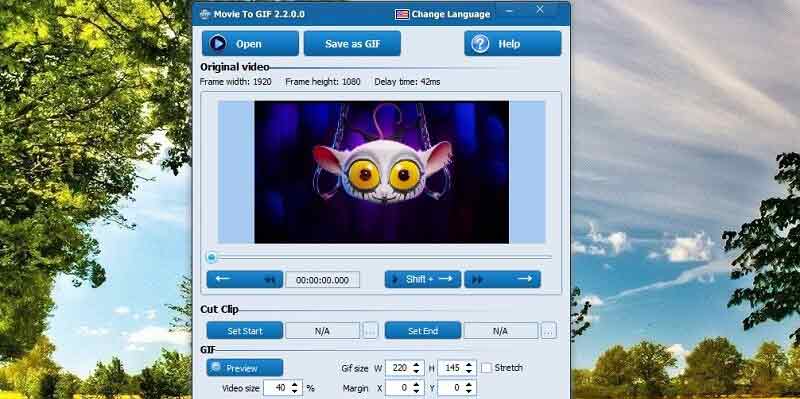
4. Qualsiasi animatore GIF
Un altro programma che dovresti considerare di utilizzare è Any GIF Animator. Questo è un programma desktop ottimo per convertire video o immagini in GIF. Sia che tu stia elaborando immagini statiche o animate, lo strumento può farlo funzionare per te. Inoltre, consente agli utenti di divertirsi a creare GIF senza alcuna limitazione e a creare da diverse fonti online.
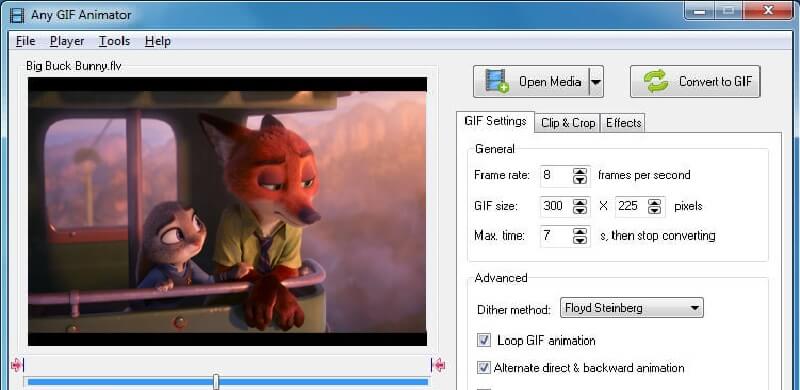
Parte 2. Le migliori app per convertire GIF per iOS e Android
1. Gifx
Se desideri utilizzare il tuo dispositivo mobile per convertire file di immagini e video in GIF, non cercare altro che Gifx. È disponibile per iPhone e iPad con una serie di potenti opzioni di personalizzazione GIF. Con esso, puoi aggiungere musica alla GIF o renderla unica aggiungendo effetti maschera. La parte migliore è che puoi creare GIF da immagini caricando direttamente dal tuo iPhone. Inoltre, puoi essere creativo con i filtri, i gradienti, gli sfondi e gli adesivi che lo strumento offre ai suoi utenti.
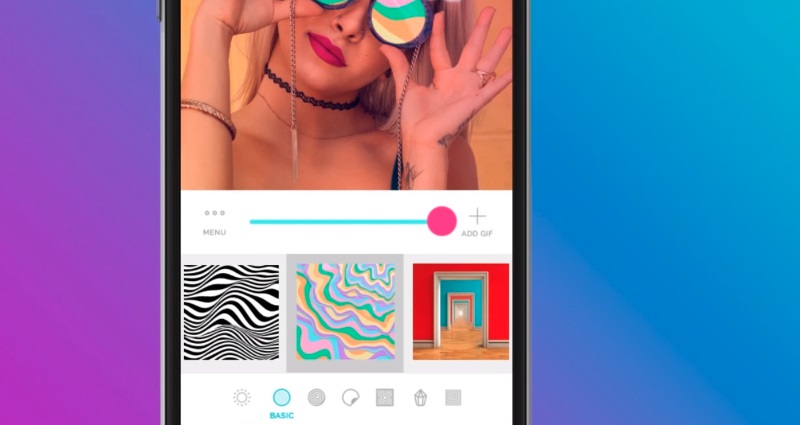
2. Giffer
Se vuoi goderti le tue foto di qualità dal tuo iPhone e trasformarle in interessanti immagini animate, Giffer è sviluppato per questo tipo di esigenza. Puoi accedere a oltre 25 filtri per creare GIF impressionanti e belle. Per rendere la tua GIF più personalizzata, puoi anche aggiungere del testo con una manciata di stili di carattere supportati dallo strumento. Sia che tu voglia creare una GIF personalizzata o professionale, Giffer è una scelta eccellente.
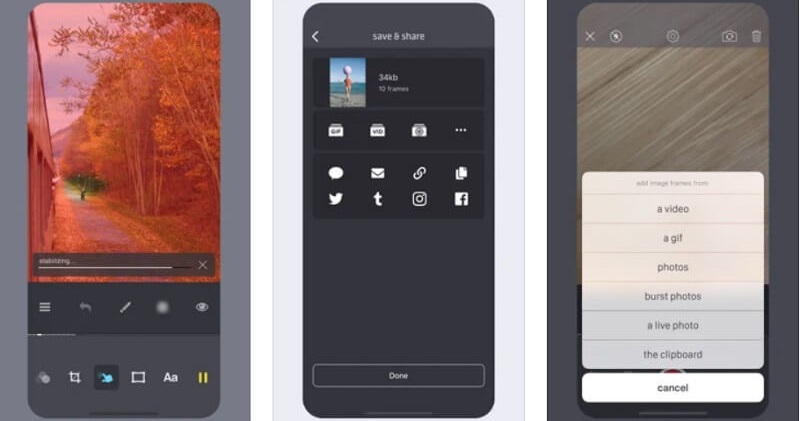
3. Giphy Cam
Un'altra app mobile per convertire PNG in GIF e persino video in una GIF animata creativa è Giphy Cam. Questo strumento funziona perfettamente per i dispositivi Android. Allo stesso modo, ha alcuni effetti di modifica sciocchi e giocosi che ti piacerebbe usare per l'elaborazione delle GIF. La cosa bella di questa app è che non effettua acquisti in-app. Pertanto, puoi accedere alle funzionalità dello strumento in modo totalmente gratuito.
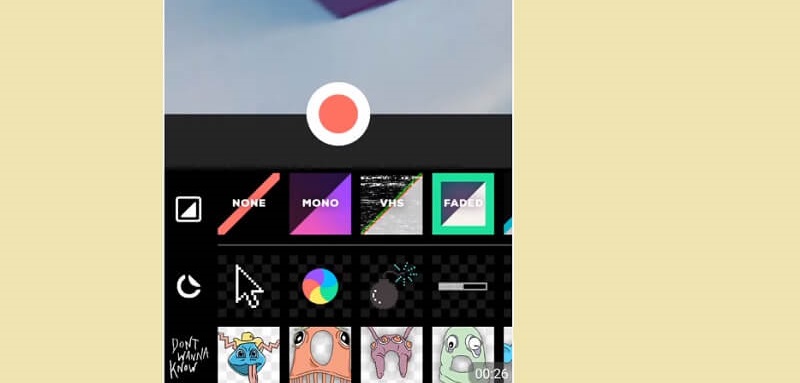
Parte 3. I migliori siti web di conversione GIF
| Soluzione | Caratteristiche | Velocità di conversione | Pagato o gratuito |
| GIFS.com | 1. Interfaccia elegante e facile da navigare 2. Aggiungi un livello di GIF a un altro | Può convertire i video in meno di 1 secondo | Gratuito con limitazioni. La versione a pagamento consente di rimuovere la filigrana |
| Giphy | 1. Trasforma i video di YouTube o Vimeo in GIF. 2. Offre diverse animazioni e stili per le didascalie | Ci vogliono più di 3 secondi per elaborare la GIF | Gratuito ma richiede la registrazione per l'accesso completo |
| Conversione cloud | 1. Consente di convertire GIF WEBP. 2. Supporta video, audio, documenti, CAD, vettoriali, ecc. | Meno di 3 secondi per completare la conversione | Converti video e file audio gratuitamente |
| Zamzar | 1. Migliore come convertitore da WEBP a GIF 2. Ampio supporto di formati, inclusi preset compressi e video | Ci vogliono più di 5 secondi per convertire un video | Gratuito con limitazioni. La versione Pro offre una maggiore velocità di conversione |
| Convertio | 1. Può caricare file dall'archiviazione locale e cloud 2. Converti video in GIF usando l'URL | Meno di 3 secondi per convertire i video GIF | Gratuito con limitazioni. Si tratta di versioni leggere, di base e illimitate vantaggi specificati. |
| Ezgif | 1. Creatore di GIF multifunzionale 2. Può rimuovere lo sfondo bianco o nero da una GIF animata. | Completa la conversione in meno di 1 secondo | Creatore di GIF completamente gratuito |
Parte 4. Domande frequenti sul convertitore GIF
A che serve convertire PNG o JPG in GIF?
La conversione PNG o JPG viene solitamente eseguita per creare pulsanti, loghi, banner e intestazioni. Quindi, se stai sviluppando siti Web e desideri incorporare GIF in questi oggetti di siti Web, meglio ancora, utilizza un convertitore GIF.
Il valore di compressione influisce sulla qualità di un'immagine o di un video?
Sì. La compressione eccessiva di un'immagine o di un video può influire in modo significativo sulla qualità dell'immagine: più basso è il valore di compressione, più chiara è la qualità di un'immagine o di un video.
Conclusione
La conversione di un'immagine o di un video in GIF non deve essere complicata. Ecco perché ti abbiamo fornito modi indolori per portare a termine il lavoro. Inoltre, l'articolo introduce diverse soluzioni per diversi tipi di utenti. Sia che tu voglia convertire su desktop, mobile o online, non rimarrai senza opzioni.


